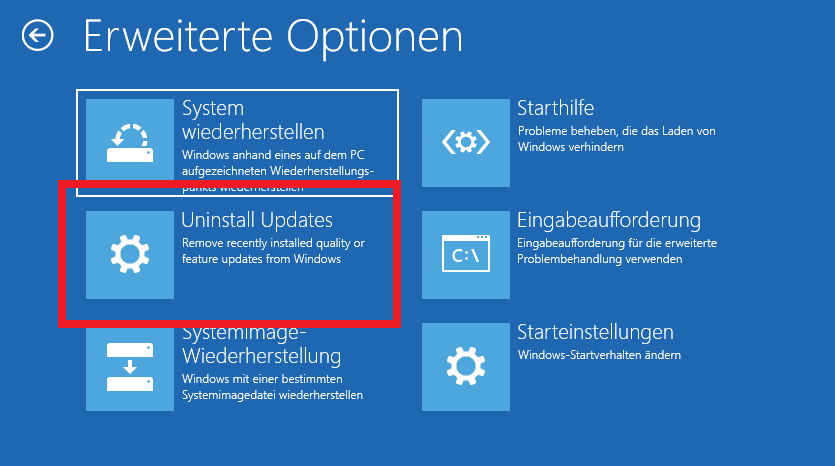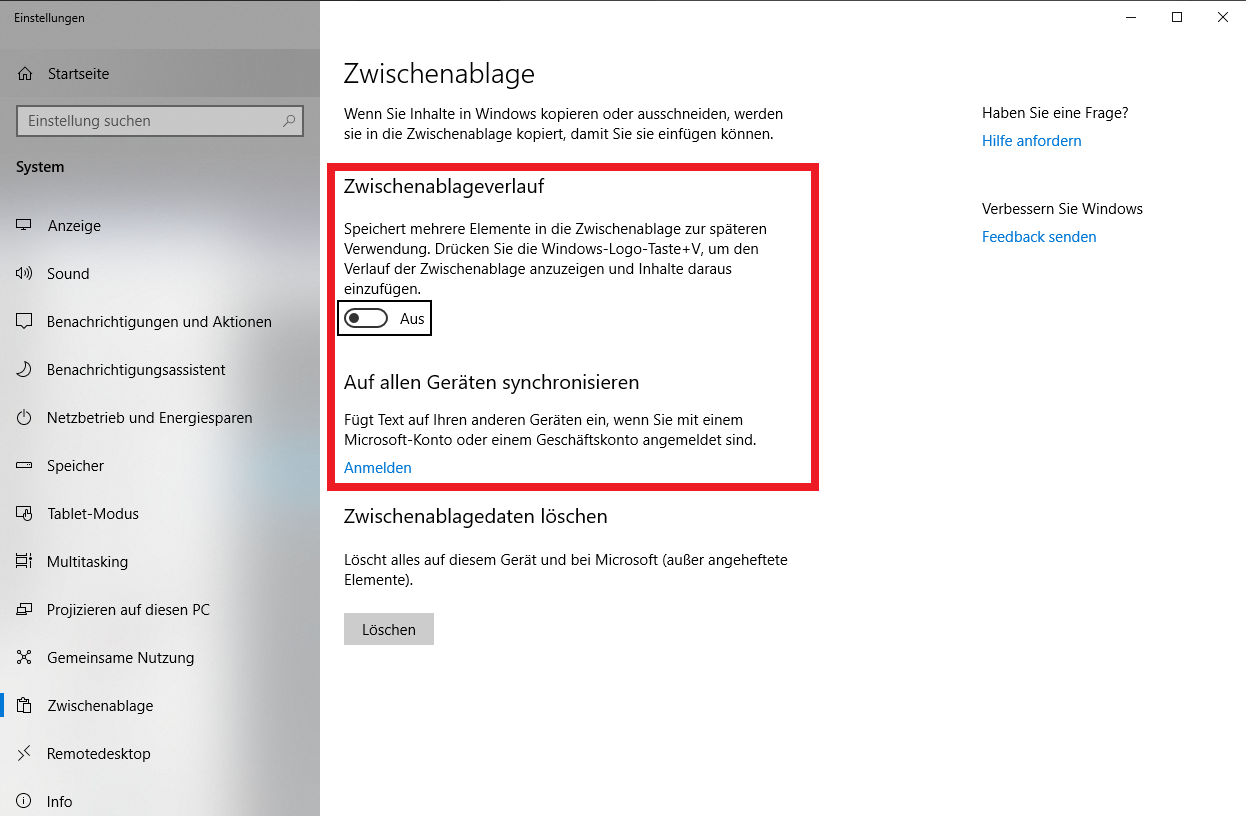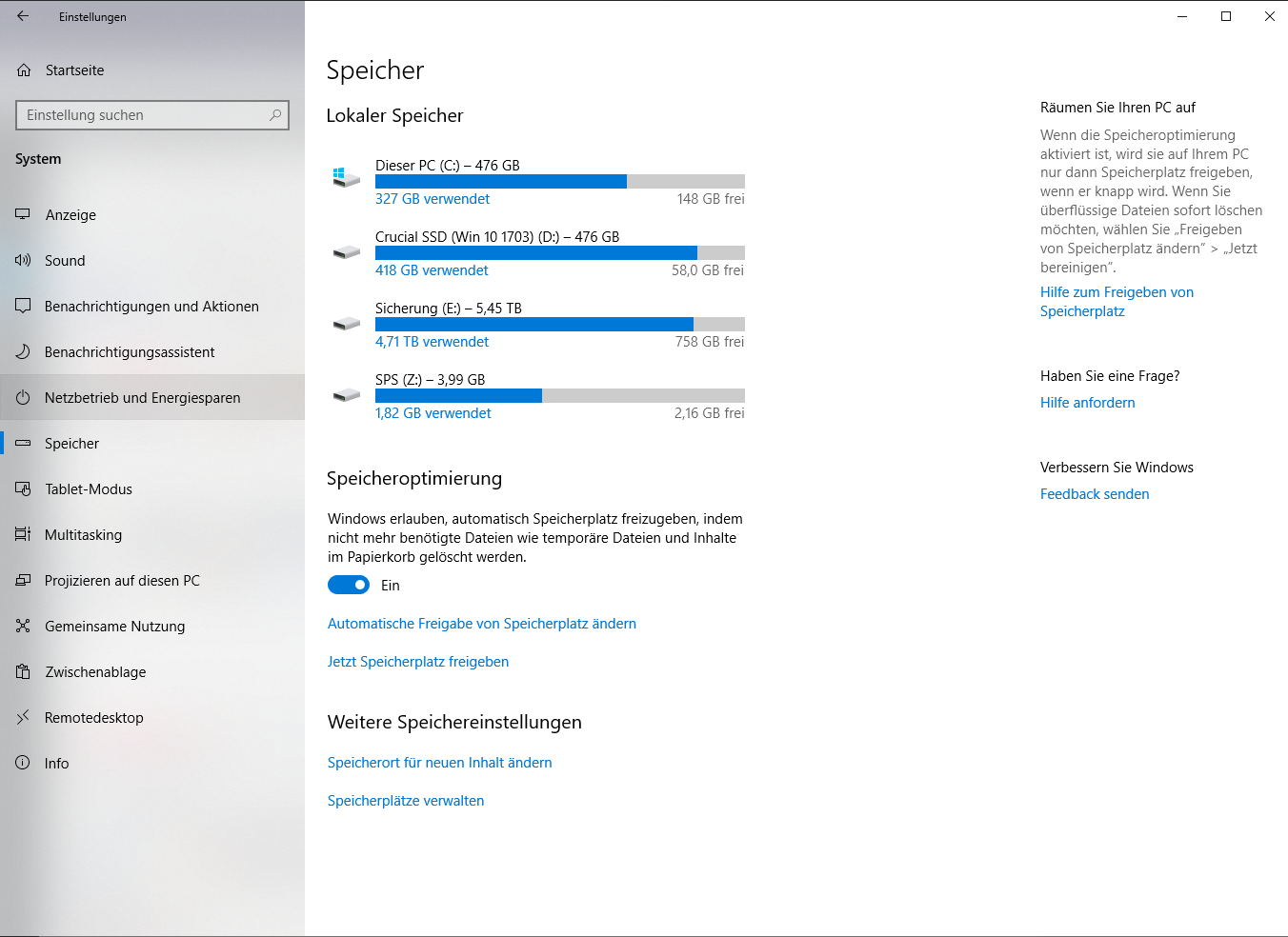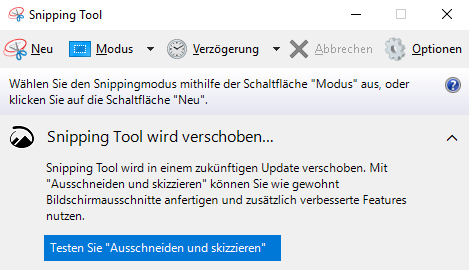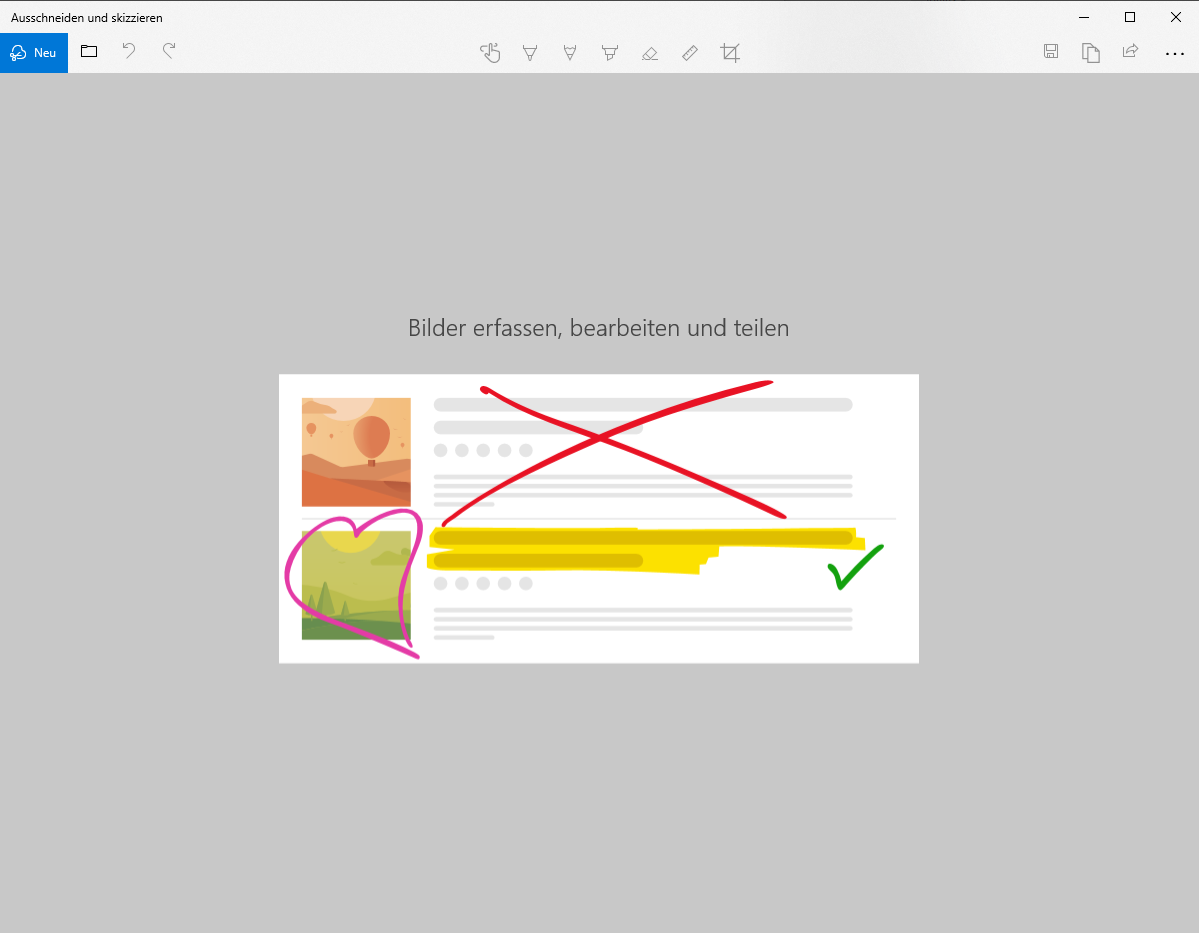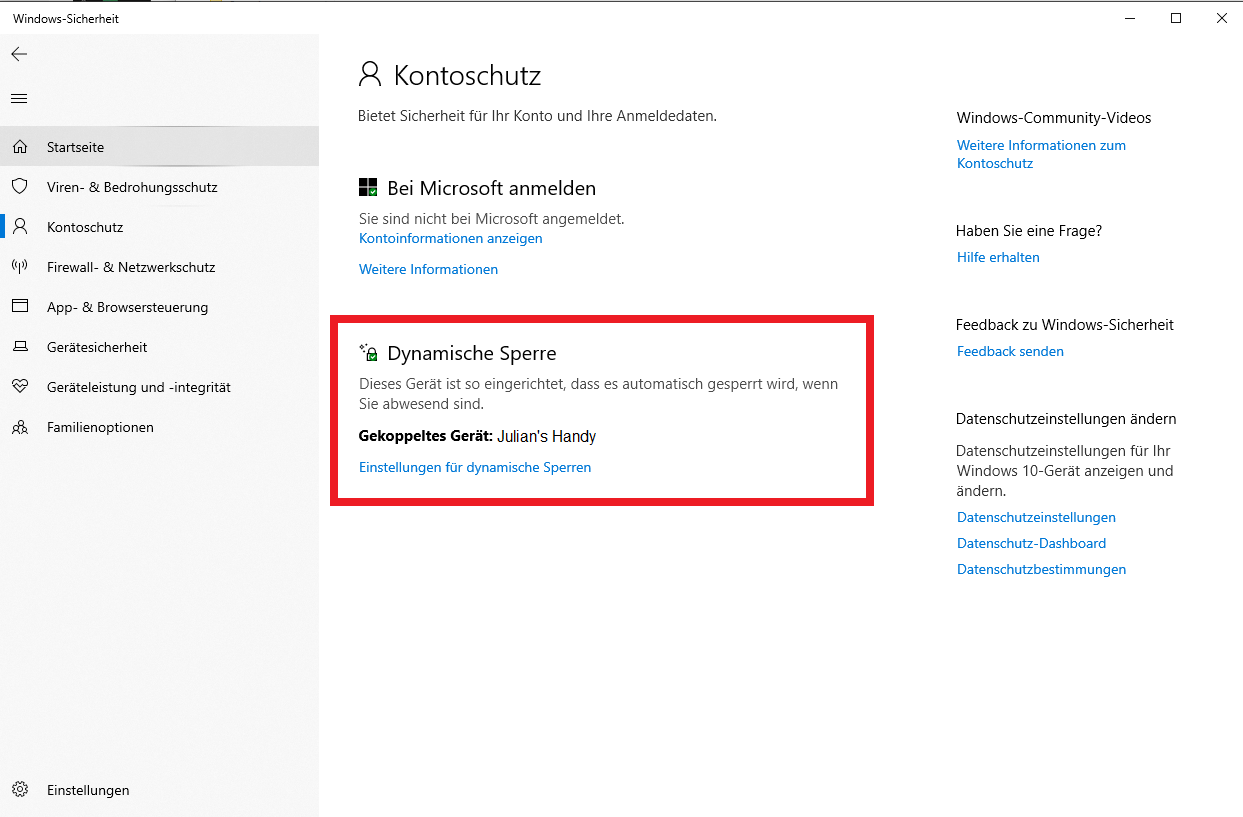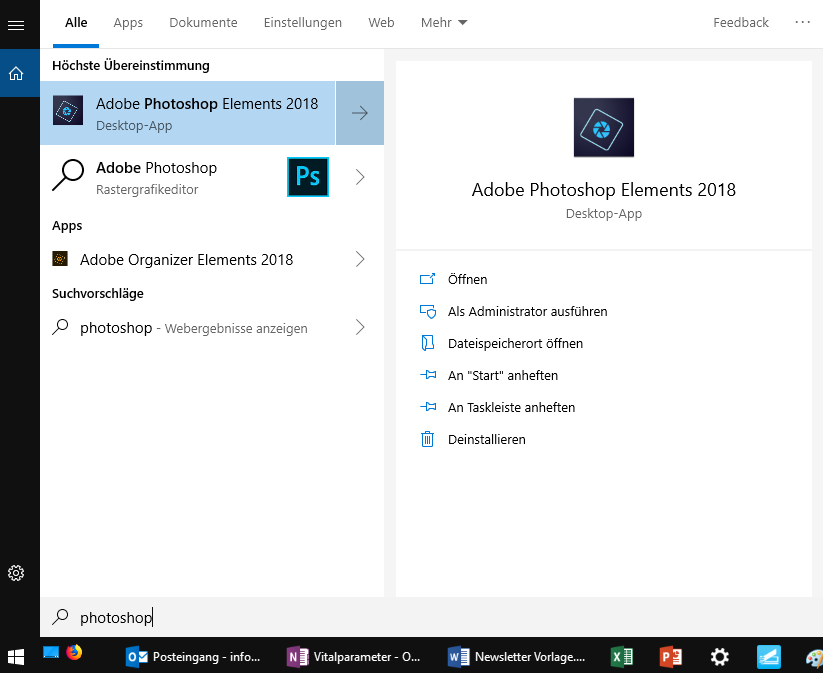Hallo liebe Kunden und Leser von ComputerService MTK,
Windows 10 erblickte am 29.07.2015 erstmalig das Licht der Welt: Microsoft gab uns ein Jahr lang die Möglichkeit, die Lizenz für Windows 10 kostenlos zu erhalten. – Bis heute hat Microsofts neuestes Betriebssystem immer wieder kleinere und größere Updates bekommen, die es an vielen Ecken kontinuierlich verbesserten. – Die Historie sieht bisher wie folgt aus:
29.07.2015: Windows 10 1507 (Build 10240)
12.11.2015: Windows 10 1511 (Build 10586)
02.08.2016: Windows 10 1607 (Build 14393)
11.04.2017: Windows 10 1703 (Build 15063)
17.10.2017: Windows 10 1709 (Build 16299)
01.05.2018: Windows 10 1803 (Build 17134)
03.10.2018: Windows 10 1809 (Build 17763)
21.05.2019: Windows 10 1903 (Build 18362)
11.11.2019: Windows 10 1909 (Build 18363)
27.05.2020: Windows 10 2004 / 20H1 (Build 19041) => *
20.10.2020: Windows 10 20H2 (Build 19042)
18.05.2021: Windows 10 21H1 (Build 19043)
17.11.2021: Windows 10 21H2 (Build 19044)
20.10.2022: Windows 10 22H2 (Build 19045)
* Mindestens erforderlich für Upgrade auf Windows 11
Dazwischen gab und gibt es immer wieder neue; kleinere Updates.
Was macht Windows 10 so gut?
In meinen Augen hatte Windows 10 schon zu Beginn einiges zu bieten, doch die letzten Neuerungen sind wirklich toll! 🙂 – Sehen Sie selber, was Windows 10 so empfehlenswert macht:
- Simpler zu bedienen, denn je: Microsoft hat die Oberfläche von Windows 10 so angepasst, dass sich Jeder gleich von Anfang an zurechtfindet. Häufig benutzte Sachen hebt Windows automatisch hervor, Hilfe und Assistenten stehen einem immer zur Seite und keiner muss lange nach irgendwas suchen: Windows 10 kennt seine Benutzer und dessen Angewohnheiten und passt sich perfekt an. – Zudem gab es bisher noch nie ein Windows, welches man so sehr an seine eigenen Bedürfnisse anpassen kann, wie Windows 10.
- Performance / Leistung: Ältere Betriebssysteme verschwenden unter Umständen die mögliche Leistung Ihres Gerätes. Windows 10 kann die Ressourcen Ihrer Hardware viel effizienter ausnutzen. Sie werden merken: Selbst auf einem etwas in die Jahre gekommenen Computer läuft Windows 10 spürbar flüssiger.
- Deutlich verbessere Sicherheit: Windows 10 ist Microsofts erstes Betriebssystem, welches man ohne Weiteres schon von Haus aus als sicher bezeichnen kann: Virenscanner und Firewall sind schon an Board, wichtige Updates installiert es automatisch, kritische Probleme meldet es sofort und zum Schluss kommt noch ein weiterer Plus-Punkt für Windows 10: Es überwacht selbstständig, ob alle genannten Sicherheitsfunktionen zuverlässig laufen und auch wirklich aktuell sind. Gibt es irgendein Problem; so löst Windows 10 dies in 90% aller Fälle von ganz alleine. Selbst wenn man den Virenscanner („Windows Defender“), die Firewall oder Windows Update (Automatische Updates) mal deaktiviert, lässt Windows dies maximal 20 Minuten zu – Danach aktiviert es diese von alleine wieder, um Ihren Computer und ihre Daten zu schützen. Eine zusätzliche Sicherheits-Software benötigen Sie nicht mehr.
- Spiele-freundlich: Zocken Sie manchmal gerne? Nur Windows 10 unterstützt die neue Hardware/Software-Schnittstelle „DirectX 12“ – Neuere Spiele laufen schon jetzt nur noch mit DirectX 12 – Wer also auch in Zukunft noch weiter zocken will, wird um Windows 10 nicht herum kommen.
- Simplere Systemsteuerung: Die alte Systemsteuerung war vollgepackt mit massenweise Funktionen. Das war wirklich ziemlich unübersichtlich. Mit der neuen Systemsteuerung (Heißt jetzt einfach nur „Einstellungen“), ist alles deutlich einfacher und übersichtlicher geworden: Sie suchen deutlich weniger nach den richtigen Einstellungen und kommen schneller ans Ziel.
- (Fast) alles an Board, was man braucht: Ein Mail-Programm, ein digitales Notizbuch (OneNote), ein einfaches Schreibprogramm so ähnlich wie Microsoft Word (Wordpad), ein Media Player für Alles, ein leicht zu bedienender Internet-Browser, eine Software zur Datensicherung, ein Brennprogramm, eine Chat-Software (Skype ist fest integriert), eine eigene Fernwartung und noch viel mehr. – Viele praktische Apps sind auch an Board. Sogar Dokumente von Microsoft Word können Sie mit Windows 10 schon von Haus aus öffnen und bearbeiten.
- Leichtere Administration: Hat Windows mal eine Macke oder ist gar so schwer beschädigt; dass es gar nicht mehr starten will, so bedeutet das seit Windows 10 nicht immer gleich das Schlimmste: Windows 10 besitzt sehr viele automatische & interne Mechanismen zum Sichern, Reparieren und Wiederherstellen. – Diese sind mittlerweile auch sehr viel einfacher zu erreichen und zu bedienen. – Und dank dieser intelligenter Mechanismen stellt sich Windows 10 nach einem schwerwiegendem Problem oftmals sogar von alleine wieder her. – Auch für mich als Computer-Spezialist ist Windows 10 in jeder Hinsicht eine Erleichterung. Das Arbeiten fällt mir damit leichter und macht mehr Spaß. Zudem macht es mir auch die Arbeit als Dienstleister (Reparaturen, etc…) deutlich einfacher.
- Unterstützung durch Microsoft und andere Software-Hersteller: Microsoft hat den Support für Windows XP und Vista vollständig eingestellt: Keinerlei Updates mehr, keine Hilfe für Software-Entwickler mehr und noch einige weitere Nachteile. Dies bedeutet, dass Sicherheitslücken nicht mehr gestopft, Fehler nicht mehr behoben und neue Funktionen nicht mehr integriert werden. – Sie werden dann irgendwann sprichwörtlich im Regen stehen gelassen. Je neuer ihre Version von Windows ist, desto länger bekommen Sie (bzw. ich als Helfer) entsprechende Problemlösungen von Microsoft angeboten. – Dies bedeutet: Bei Fragen oder Problemen ist die Warscheinlichkeit einer guten Lösung deutlich höher.
- Virtualisierung mit Hyper-V: Mit Hyper-V können Sie auf ihrem Computer virtuelle Systeme ausführen, um gefahrlos zu testen und zu experimentieren. – Oder Sie arbeiten mir älteren Anwendungen weiter, die unter Windows 10 nicht mehr laufen. Sie können sich also einen virtuellen Computer aufbauen, um mit diesem (fast) unbegrenzt zu experimentieren oder auch professionell zu arbeiten.
- Windows 10 bringt eine eigene Fernwatung mit sich – Quick Assist: Damit fallen zusätzliche Programme für die Fernwartung (Wie z.B. TeamViewer) weg.
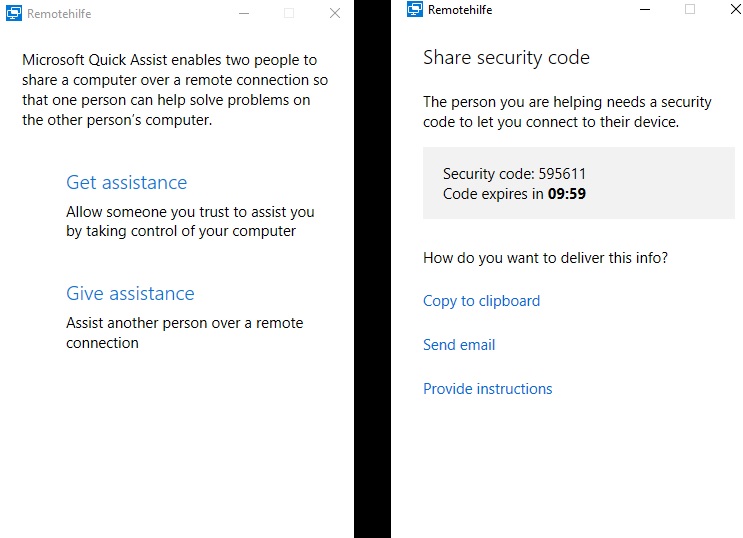
- Die neue Suche von Windows (Cortana) durchsucht neben Dateien und Ordnern auf Wunsch nun auch das OneDrive (Sowas wie Dropbox), Kontakte, Kalender, eMails und Internet-Inhalte. Zusätzlich versteht Cortana auch ihre Sprach-Befehle: Insgesamt wird Cortana so zu ihrem persönlichen Assistent.
- Schneller: Windows 10 ist im Alltag bis zu 20 Prozent schneller als der Vorgänger aus dem letzten Jahr, da Sie die Ressourcen ihrer Hardware besser ausnutzen kann.
- Deutlich verbesserter Schutz vor Viren und Trojanern: Microsoft hat viel Boden gut gemacht und den internen Schutz vor Viren, Trojanern und anderen Schädlingen deutlich verbessert: So fällt ein zusätzlicher Virenscanner ab jetzt ganz weg. Sie brauchen nichts Anderes mehr, da sich Windows 10 perfekt alleine schützt.
- Windows Hello: Microsoft hat mit der Integration von „Windows Hello“ nun eine neue Art der Anmeldung / Identifizierung eingeführt, die statt Passwörtern nun unsere biometrischen Merkmale verwendet: Melden Sie sich bei Windows oder z.B. auch auf Webseiten zukünftig durch ihre Stimme, ihren Fingerabdruck oder durch einen Augen-Scan an. Das Ganze wird auf Wunsch noch durch eine zusätzliche PIN geschützt.
- Windows Ink: Statt umständlichen Notizen können Sie in Zukunft mit Hilfe eines Stylus einfach schnell eine Notiz auf ihren Touch-Bildschirm kritzeln und Windows erstellt daraus automatisch eine Notiz oder einen Kalender-Eintrag. Windows Ink arbeitet dabei sehr eng mit Cortana zusammen.
- Schnellere und einfachere Termin-Planung: Das Info-Center (Rechts unten neben der Uhr) kann jetzt schnell und einfach Termine erstellen und Sie erinnern.
- Microsoft Cortana wird „intelligenter“: Microsofts persönlicher Assistent für den PC-Benutzer wird einem die Arbeit deutlich einfacher machen: In Zukunft wird Cortana mehr Befehle verstehen, besser mit ihnen zusammen arbeiten und schneller auf sie reagieren, wenn Sie Hilfe brauchen.
- eBooks: Mit Windows 10 kann man nun auch eBooks (z.B. Amazon Kindle) im Store kaufen und lesen.
- Neuartige Datenträgerbereinigung: Windows 10 löscht überflüssige Dateien von nun an automatisch alle 30 Tage und nicht erst, wenn der Platz knapp wird.
- Bessere Unterstützung für 3D: Ab jetzt gibt es eine deutlich bessere Unterstützung für 3D-Inhalte: Besonders in Bezug auf VR (Virtual Reality) hat Microsoft gewaltig aufgeholt und ist so für den neuesten 3D-Trend gerüstet.
- Neue Version von Paint: Wir Alle kennen ja das sehr einfach gehaltene Zeichnungs-Programm „Microsoft Paint“ – Dies hat Microsoft sehr stark überarbeitet und weiterentwickelt. Paint kann nun z.B. mit 3D umgehen und beherrscht deutlich mehr Effekte.
- Verbesserte Energiespar-Funktion: Wer bisher die Einstellungen in Bezug auf Leistung/Energie verändern wollte, musste dazu umständlich viele Klicks in der Systemsteuerung bzw. „Einstellungen“ machen. Mit der neuen Version von Windows 10 ist dies deutlich einfacher: Mit einem simplen Schiebregler kann man auswählen, ob der PC eher langsam und sparsam; sehr schnell oder doch eher ausgeglichen arbeiten soll. So kann man das Energiespar-Verhalten von Windows in Zukunft deutlich leichter und schneller beeinflussen.
- Bessere Übersicht der Schutz-Funktionen von Windows: Im „neuen“ Windows 10 werden Funktionen wie die Windows Firewall, der Windows Defender (= Virenschutz) und Windows Update nun zusammengefasst. So hat man eine deutlich übersichtlichere Zusammenfassung über den Schutz des Computers. – Dies wird sich in Zukunft dann „Windows Defender Security Center“ nennen.
- Neu gestaltete Systemsteuerung (Einstellungen): Microsofts neuartige Systemsteuerung heißt seit Windows 8 ja bekanntlich einfach nur noch „Einstellungen“ – Diese Oberfläche ist jetzt nochmals deutlich aufgeräumter und übersichtlicher als vorher.
- Verbesserte Hardware-Unterstützung: Wie mit jeder neuen „Build“ bringt diese Version nun eine ganze Menge Neuerungen bzgl. unterstützter Hardware mit sich. Dies macht die lästige Suche nach passenden Treibern (= Software für das Gerät) überflüssig. – Mit der Build 1703 holt Microsoft hier einiges nach und sorgt so dafür; dass auch brandneue Hardware problemlos erkannt und benutzt werden kann.
- Game Mode: Neben DirectX 12 (Welches ja schon seit der ersten Version von Windows 10 existiert), wird Windows 10 in Zukunft einen „Game Mode“ bekommen: Dieser erkennt jedes laufende Spiel ganz automatisch und optimiert alle im Hintergrund laufenden Prozesse automatisch so; dass für das laufende Spiel mehr Leistung zur Verfügung steht. So sollen Spiele flüssiger laufen – Auch auf älterer Hardware.
- Windows Ink wird verbessert: Die Unterstützung für Zeichen-Tablets wurde erneut deutlich verbessert: Neue Geräte werden von Haus aus unterstützt und die integrierten Programme besitzen neue Funktionen.
- Nur Windows 10 unterstützt die neuesten Prozessoren von Intel und AMD. (z.B. AMD Ryzen)
- Neuer Taskmanager: Windows 10 wird in Zukunft auch die Auslastung der Grafikkarte im Gerätemanager anzeigen (GPU-Last).
- Unterstützung für AR, MR und VR Brillen: Brillen für AR (Augmented Reality), MR (Mixed Reality) und VR (Virtual Reality) sind momentan quasi der letzte Schrei unter den Technik-Begeisterten. Wenn Sie auch mal mit ihrem PC in den Genuss dieser Technik kommen wollen, werden Sie Windows 10 in Version 1709 zwingend benötigen. Die Unterschiede im Detail.
- Für Gamer: In den Einstellungen findet man nun einen neuen Bereich zur Lösung von Problemen mit Voice-Chat in Multiplayer-Spielen.
- Neue Datenträgerbereinigung: Die Datenträgerbereinigung ist im „neuen“ Windows 10 jetzt zusätzlich auch in den Einstellungen zu finden und besitzt neue Optionen.
- Neues vom Windows Explorer: Ab jetzt können Sie Dateien in den sozialen Netzwerken wie z.B. Facebook direkt im Explorer mit Ihren Kontakten teilen. Dazu müssen Sie nur mit einem Rechtsklick auf die Datei(en) klicken. – Im Kontextmenü finden Sie dann die Teilen-Option.
- Mit dem Taschenrechner können Sie jetzt auch Währungen umrechnen.
- Das OneDrive beherrscht nun „Offline-Dateien“: Diese „Files on Demand“ genannte Funktion (= Dateien auf Abruf) kann Dateien in der Cloud beinahe verzögerungsfrei auf Ihrem Computer zur Verfügung stellen: Wenn Dateien (noch) nicht von der Cloud auf einem Ziel-Computer gespeichert wurden, können Programme nicht auf diese Dateien zugreifen. Oft dauert die Synchronisierung dafür zu lange. Mit dem neuen Feature ist das nun einfacher: Auf Wunsch stellt das OneDrive benötigte Dateien sofort zur Verfügung, indem es sie priorisiert herunterlädt.
- Auch der Remote Desktop (Mit dem Sie auf einem entfernten Computer so arbeiten können; als ob Sie davor sitzen würden) ist mit seinen Einstellungen / Optionen nun in die Einstellungen gewandert: So können Sie schneller und leichter die Einstellungen des Remote Desktops verändern.
- Bessere Hilfe im Windows Update: Ab jetzt zeigt Windows Update bei Fehlern nicht nur eine unverständliche Fehlermeldung an (wie z.B. 0x0008764), sondern beschreibt Problem und Ursache genauer. So können Sie Probleme und deren Ursachen besser ausfindig machen.
- Hyper-V kann ab jetzt virtuelle Maschinen (VM’s) exportieren: So können Sie in Zukunft eine VM ganz simpel z.B. auf eine externe Festplatte oder einen USB-Stick kopieren und die VM dann kinderleicht auf einem anderen PC einrichten. Das ist (fast) so einfach, wie eine Datei zu kopieren.
- Zukünftig wird es ein neues Design geben: „Fluent Design“ oder auch „Neon“ genannt – Ein modernes Design, welches sich an die anderen Programme anpassen kann und weniger Leistung benötigt. So können auch ältere Computer mit mehr Leistung laufen, ohne auf ein schickes Design verzichten zu müssen.
- Neuigkeiten im Startmenü: Sie können ab jetzt beliebig entscheiden, wie groß das Startmenü sein soll. Ziehen Sie es einfach en einer Ecke beliebig größer oder kleiner – Genauso; wie Sie das auch mit Fenstern im Windows Explorer tun können.
- Neue Schutz von Ransomware (Erpresser-Trojaner): Das „neue“ Windows 10 wird eine neuartige Technologie an Board haben, mit der Sie Ihre wichtigen Ordner vor unerlaubten Veränderungen durch Ransomware schützen können: Windows wird diese Ordner dann vor Schreibzugriffen schützen. Nur wenn Sie einer Anwendung ausdrücklich die Erlaubnis zum Schreiben geben, darf diese auch Änderungen in diesen Ordnern vornehmen. Wenn Sie eine Anwendung nicht kennen, dann verweigern Sie den Schreibzugriff – Damit wird Ransomware ausgesperrt und Ihren Dateien passiert nichts.
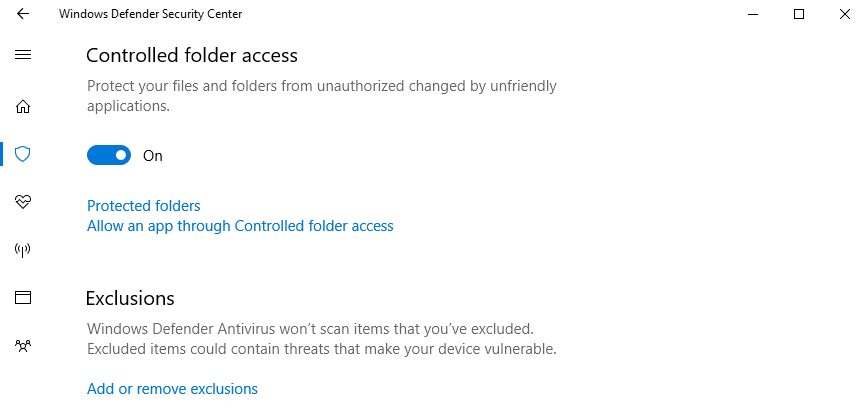
- Nur Windows 10 kann mit entsprechender Hardware bereits 4K Blu-Ray’s abspielen.
- Mit Windows 10 sind die Performance-Verluste in Bezug auf die Prozessor-Sicherheitslücke (Meltdown & Spectre) am geringsten.
- Cortana 2.0 besitzt neue Funktionen und ist leichter zu bedienen. – Coratana 2.0 ist jetzt tiefer in Windows 10 integriert und kann Ihnen so einfacher und schneller helfen.
- In den Einstellungen kann man ab jetzt auswählen, welche Anwendungen auf die „Eigenen Dateien“ zugreifen dürfen und welche nicht. (Zukünftig zu finden unter „Datenschutz“)
- Die Datenträgerbereinigung ist ab jetzt vollständig in den Einstellungen zu finden. So sollen system-bezogene Elemente alle unter einer Oberfläche vereint werden.
- Die neue Timeline soll es abjetzt ermöglichen, vergangene Arbeitsschritte nach Datum sortiert in Form von Bildern (Als Vorschau) zu betrachten. – Auf diese Weise kann man z.B. problemlos nachvollziehen, was man wann aufgerufen und dort gemacht hat. – Dies betrifft Programme und Dateien auf dem eigenen Gerät, sowie das Internet.
- Das neue Snipping Tool kann nun auch 3D-Screenshots aufnehmen.
- Über die Einstellungen können Sie in nun auch festlegen, welche Dinge mit Windows zusammen gestartet werden sollen und welche nicht. – So eine Option gab es vorher auch schon, allerdings soll dies bald deutlich einfacher und schneller gehen.
- Die Unterstützung für Stift-Eingaben wurde deutlich verbessert: So kann man in den Einstellungen nun auch Suchbegriffe per Stift eingeben, statt wie bisher nur mit der Tastatur.
- Office 2019 gibt es nur für Windows 10.
Neues mit Build 1809:
Wenn Windows nach einem Update nicht mehr startet… Tja, diese Situation kennt wohl (fast) jeder Windows-Nutzer bereits: Es gibt mal wieder ein oder mehrere neue Updates(s) für Windows; die natürlich auch sofort installiert werden müssen. Ganz brav tut man dies natürlich auch gleich. Windows will danach neugestartet werden und dann… Tja, dann bleibt Windows bei diesem Vorgang einfach stehen und der PC fährt nicht mehr hoch. – Dafür gibt es nun eine Lösung: Fährt Windows nach einem Update mal nicht mehr hoch, kann man das Update einfach wieder deinstallieren, bevor Windows startet:
(Auf das Bild klicken für größere Ansicht)
Cloud Clipboard: Kopieren Sie völlig unkompliziert Dateien und Informationen zwischen unterschiedlichen Geräten: Mit dem Cloud Clipboard kann man zukünftig Dateien kopieren und einfügen; wie man es auf seinem Gerät ja schon kennt. (Copy & Paste) – Allerdings zwischen verschiedenen Geräten. Das heißt also: Sie klicken einfach auf Gerät A auf „kopieren“ und fügen es auf Gerät B wieder ein. – Dies funktioniert; weil Microsoft dafür das OneDrive also Zwischenspeicher benutzt. Die Zwischenablage liegt in diesem Fall also auf den Servern von Microsoft. – Außerdem kann die neue Zwischenablage jetzt auch mehrere Dinge gleichzeitig speichern; anstatt immer nur eine Information.
Aber VORSICHT: Sie sollten aufpassen; dass in so einem Fall auch wirklich DSGVO-konform gehandelt wird, falls es sich nicht um Ihre eigene Daten handelt.
(Auf das Bild klicken für größere Ansicht)
Die neue Datenträgerbereinigung: Aus Kompatibilitätsgründen wird zwar auch in den nachfolgenden Versionen erst mal noch die bisherige Datenträgerbereinigung enthalten sein; allerdings wird diese ab Version 1809 in die neue Systemsteuerung (Einstellungen) umziehen.
(Auf das Bild klicken für größere Ansicht)
Neues Snipping Tool: Microsoft hat auch dem beliebten Snipping Tool ein größeres Update verpasst: Es ist mit seinem neuen; Modernen Design nun nicht nur an den Rest von Windows 10 angepasst worden – Es hat auch zahlreiche neue Möglichkeitrn zum Bearbeiten bekommen. Ruft man das bisherige Snipping Tool auf, informiert es gleich über die Neuerungen:
(Auf das Bild klicken für größere Ansicht)
Und so sieht es dann aus:
(Auf das Bild klicken für größere Ansicht)
Auch an den Benutzerkonten hat Microsoft ein wenig gearbeitet – u.A. gibt es nun die Option; seinen Compüuter mit Hilfe eines Gerätes automatisch zu sperren oder zu ent-sperren, wenn man sich vom Computer entfernt oder wieder annähert:
(Auf das Bild klicken für größere Ansicht)
Das Startmenü zeigt nun für jeden Eintrag eine kleine Vorschau auf der rechten Seite an und bietet sofort die Optionen an; die man sonst nur durch einen Rechtsklick auf den entsprechenden Eintrag erhält:
(Auf das Bild klicken für größere Ansicht)
Neues mit Build 1903
Microsoft Edge bekommt eine neue Engine: Neue Engine (Chronium; auf der auch Google Chrome basiert.)
Suche und Cortana (Persönlicher Assistent) werden getrennt
Reservierter Speicher für Windows Update (7 GB)
Der Windows Defender erhält neue Sicherheitsfeatures
Eine Sandbox zieht ein, um in sicherer Umgebung zu testen
In den Einstellungen lassen sich nun mehr vorinstallierte App deinstallieren
Neues mit Build 1909:
– Ab jetzt können Sie Programme auf dem Gerät auch per Sprache starten; selbst, wenn der Sperrbildschirm aktiv ist. Dafür arbeitet Microsoft mit Sprachassistenten wie Alexa zusammen.
– Auch am Energiesparmodus hat Microsoft geabeitet: Bei neueren Geräten wird Ihr Notebook / Standrechner weniger Strom verbrauchen, da es effizienter mit der Hardware umgehen kann.
– Auch können die Benutzer nun Termine direkt in der Taskleiste im Action Center eintragen.
Neues mit Build 2004:
– Fangen wir mal mit dem Thema Wiederherstellung an: Microsoft möchte uns bei der Wiederherstellung des Computers in Zukunft etwas Arbeit abnehmen: Wenn nichts mehr so richtig läuft und man keine Backups mehr hat, wird der Computer auf Wunsch über das Internet zurückgesetzt. – Über die Cloud. Dies bedeutet, dass man nach der Wiederherstellung gleich die neueste Version auf dem PC hat und nach der Wiederherstellung keine (gefühlt ) endlosen Update-Orgien mehr vor sich hat. – Leider hat Microsoft aber nicht daran gedacht, diese Funktion auch gleich mit einer richtigen Reparatur zu verbinden. Wer also die besagte Funktion verwenden will, kann sein vorhandenes System leider nicht erhalten.
– Windows Hello ist eine praktische Möglichkeit, sich mit seinen biometrischen Daten (Passwort, Fingerabdruck & Gesichts-Scan) am PC anzumelden. – Schlecht an der Sache ist nur; dass Microsoft einem dies wie bei vielen andere Cloud-Funktionen, mit viel zu aufdringlichen Mitteln versucht. – Ab Version 2004 wird es wieder etwas unkomplizierter sein, sich auch mit Microsoft-Konto wieder nur mit einem einfachen Passwort anzumelden.
– Leider schnürt Microsoft dafür an einer anderen Stelle die Stricke enger: Während der Installation von Windows 10 wird man nun noch viel intensiver zu einem Online-Konto gedrängt oder besser gesagt; grade zu dazu genötigt. – Wer das nicht will, muss unter Windows 10 Home während der Installation nun sogar die Internet-Verbindung zum PC kappen, sonst führt kein Weg mehr an einem Microsoft-Konto vorbei.
– Apps (= Programme) werden nicht mehr automatisch geöffnet, wenn man diese nicht geschlossen und den Rechner dann ausgeschaltet oder neugestartet hat; so wurden diese nach einem Start automatisch wieder geöffnet. Dies hat nicht jedem gefallen; umgehen konnte man dies nur, indem man unter Einstellungen => Konten => Anmeldeoptionen „Meine Anmeldeinfos verwenden“ auf Aus gestellt hat. – Ab Version 2004 findet man diese Funktion nun unter „Apps neu starten“
– Drückt man die Windows-Taste + Tab; zeigt einem Windows die Optionen der virtuellen Desktops an. – Neu ist, dass man diese virtuellen Desktops ab jetzt umbenennen kann. – Kein „Ohoooo-Feature“, aber immerhin eine nette Option.
– Auch der Taskmanager wurde leicht überarbeitet: Neben der aktuellen Auslastung der Grafikkarte wird nun auch noch deren Temperatur angezeigt. – Außerdem kann der Taskmanager nun auch zwischen Festplatte und SSD unterscheiden.
– Microsoft hat nun auch in Sachen Maus-Einstellungen ein wenig an der Optik gearbeitet: Die Zeiger-Geschwindigkeit kann nun direkt in den Einstellungen verändert werden und nicht mehr „nur“ in der alten Systemsteuerung.
– Freunde von Linux werden gerne lesen, dass Microsoft das Windows Subsystem für Linux deutlich verbessert und überarbeitet hat.
– Der reservierte Speicherplatz für Updates kann nun sehr viel einfacher deaktiviert werden.
– Treiber für Geräte kann Windows 10 zukünftig mit einer intelligenteren Automatik erkennen installieren. Dadurch werden ganz besonders auch Geräte mit mehr oder weniger spezieller Software (wie z.B. bei Druckern) in Zukunft besser unterstützt.
– Wer ein Bluetooth-Gerät koppeln will, muss dazu nicht mehr extra in die Einstellungen gehen. Dies geht nun über die Benachrichtigungs-Funktion.
– Was sich leider immer noch nicht geändert hat; ist die Engine (Basis) des Edge-Browsers: Diese sollte schon vor längerer Zeit auf Google Chromes „Chromium“ Engine umgestellt werden.
Neues mit Version 20H2:
– Leicht abgeändertes Design im Startmenü.
– Microsoft Edge ist ab jetzt mit der Chronium Engine an Board.
– Benachrichtigungen werden nun mit Logos statt nur mit Name angezeigt.
– Die Kalender App ist ein wenig benutzerfreundlicher geworden.
– Microsoft macht nun noch mehr Werbung für Office.
Daher sollten Sie dringend auf Windows 10 umsteigen – Es lohnt sich wirklich für Jeden!
—————————————————-
(Neueste zuerst)
Windows 10 ohne fremde Programme reparieren
Was ist neu in Windows 10 Version 2004 ?
So schützt Windows 10 Ihre Daten – „Windows Sicherheit“ im Detail
Was bringt Windows 10 Version 1903? – Sehen Sie es hier
Was bringt Windows 10 Version 1903? – Sehen Sie es hier
So schützt Windows 10 Ihre Daten – „Windows Sicherheit“ im Detail
Windows 10 und die neuen Builds: Microsoft, was macht ihr da?
Windows reparieren mit Windows Rescue Live 10
Windows 10 Version 1809 ist da – Die 6 wichtigsten Neuerungen
Windows 10 Version 1809 – Was neu ist und was NICHT.
Windows 10 Version 1803 (Spring Creators Update) ist da! – [Download hier]
Windows automatisch reparieren – Auch Windows Update. (Nur Windows 8 und 10)
Windows 10 Version 1803 erscheint im April 2018 – Was es Neues gibt
Bei akutem Virenbefall: Offline Scan mit dem Windows Defender
Ordner mit dem Windows Defender vor Ransomware schützen (Erst ab Version 1709)
Bitte keinen Virenschutz unter Windows 10 installieren, weil…
Was Windows 10 alleine kann und was Sie daher nicht benötigen.
Hyper-V: Virtualisierung in Windows 10
Windows 10 1709 Fall Creators Update kommt am 17.10.2017
Die Fernwartung von Windows 10: Remotehilfe
Nützliche Tipps und Tricks für Windows 10 im Alltag
Für 50 €uro übernehme ich für Sie alles; was für den Umstieg auf Windows 10 nötig ist:
- Sicherung des Systems im vorherigen Zustand
- Installation bzw. Update/Upgrade
- Notwendige Anpassungen nach der Installation
* Die 50 €uro decken nur meine Arbeitskosten ab. - Sie benötigen außerdem noch eine Lizenz für eine Vollversion von Windows 10. Diese können Sie unten erwerben.
Hier können Sie Windows 10 in der neuesten Version (22H2) herunterladen:
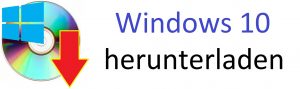
Sie benötigen für die Nutzung von Windows 10 natürlich auch noch eine Lizenz:
Windows 10 Lizenz bei Amazon (*)
Auf meinem YouTube Kanal finden Sie neben aktuellen und sicherheitsrelevanten Themen auch zahlreiche andere Themen, die für Sie interessant sein könnten – Schauen Sie regelmäßig mal vorbei, um nichts mehr zu verpassen:
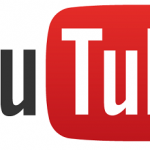
Zusätzlich sollten Sie immer über neue Gefahren und / oder allgemeine Neuigkeiten informiert sein – Falls Sie also noch nicht beim Newsletter von ComputerService MTK angemeldet sind, holen Sie dies am besten schnell nach:

Ihnen gefällt, was Sie sehen? – Durch eine PayPal-Spende können Sie mir helfen.
![]()
Ihr Interesse ist geweckt? – Kontakt